Win10系统怎么关闭定位功能避免泄露信息
win10系统怎么设置关闭系统定位功能,下面小编介绍一下。
具体如下:
1. 打开电脑,点击下方的搜索框输入“设置”,打开【设置】

2. 在设置界面,点击“隐私”选项

3. 然后点击左侧的“位置”,点击关闭“允许应用访问你的位置信息”的按钮即可
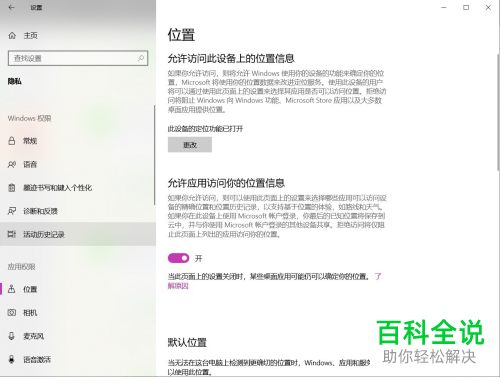
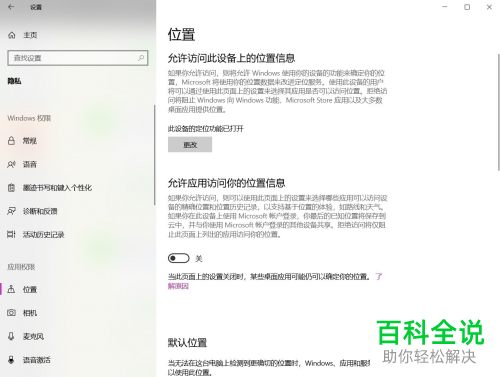

以上就是Win10系统怎么关闭定位功能避免泄露信息的办法。
赞 (0)
win10系统怎么设置关闭系统定位功能,下面小编介绍一下。
具体如下:
1. 打开电脑,点击下方的搜索框输入“设置”,打开【设置】

2. 在设置界面,点击“隐私”选项

3. 然后点击左侧的“位置”,点击关闭“允许应用访问你的位置信息”的按钮即可
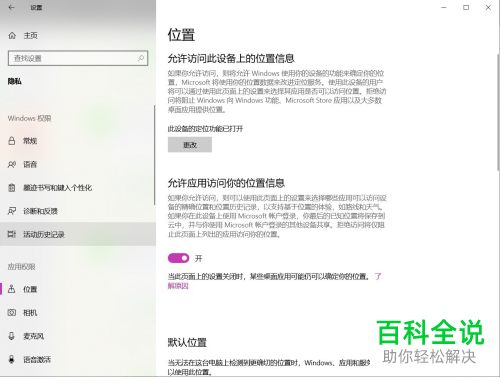
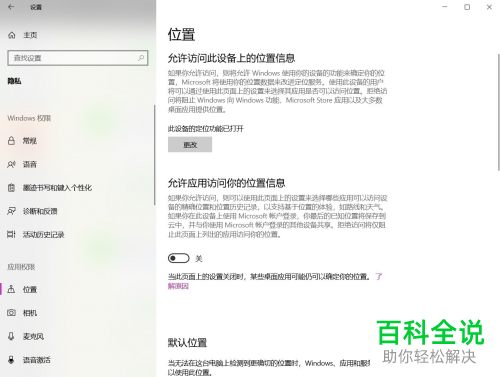

以上就是Win10系统怎么关闭定位功能避免泄露信息的办法。